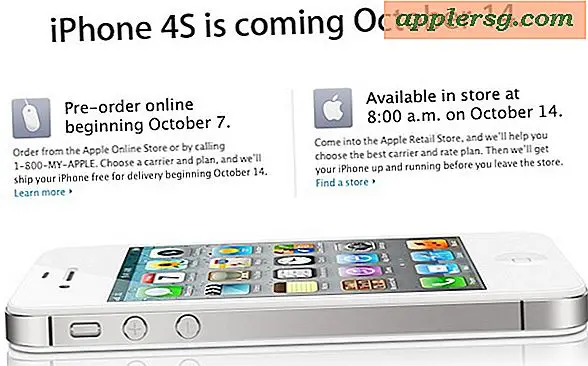Sådan får du vist min computers historie
Alle større webbrowsere - Internet Explorer 11, Mozilla Firefox 36, Google Chrome 41 og Safari 5 - gemmer browsers webhistorik. Du kan til enhver tid gennemgå historikken, hvis du har mistanke om, at nogen har fået adgang til potentielt farlige websteder, eller hvis du ikke kan huske webadressen på en webside, du tidligere har haft. Du kan organisere historikken, bruge søgefunktionen til at finde bestemte emner eller slette bestemte websider.
Internet Explorer
Trin 1
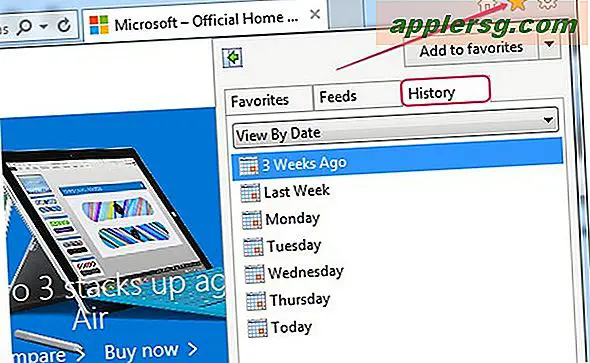
Start Internet Explorer, og klik på Se favoritter, feeds og historie ikon - det ligner en stjerne - for at få vist favoritruden. Alternativt kan du trykke på Alt-C for at bringe ruden op. Vælg derefter Historie fanen for at se historikken.
Trin 2
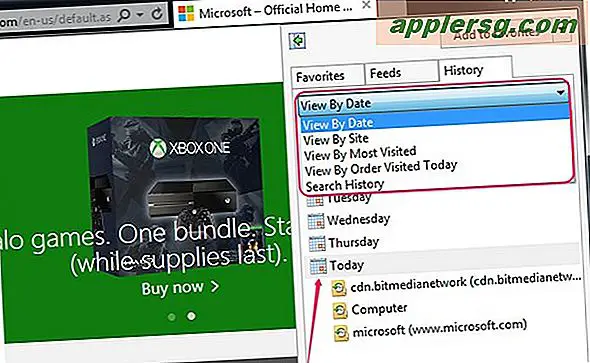
Vælg en af indstillingerne i Organisere drop-down boks for at organisere historikken. Du kan vælge imellem Vis efter dato, Vis efter websted, Visning af mest besøgte og Vis efter ordre besøgt i dag.
Trin 3
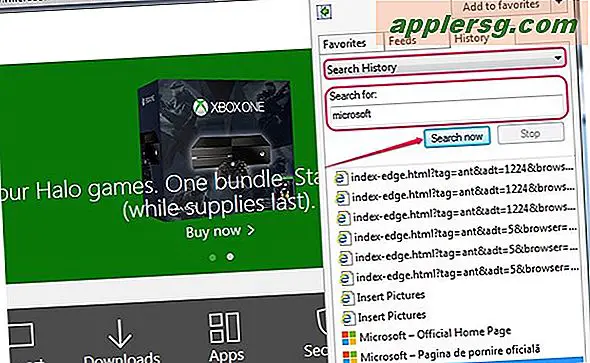
Vælg Søgehistorik fra Organisere i feltet, hvis du ønsker at søge efter en bestemt webside. Skriv søgeforespørgslen i Søge efter felt og klik Søg nu for at søge i historikken.
Trin 4
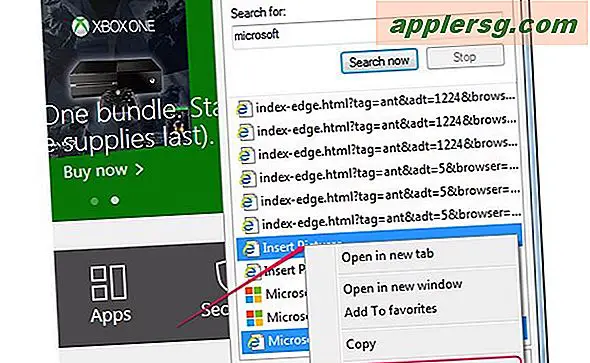
For at slette bestemte emner fra historikken skal du højreklikke på en hvilken som helst side og vælge Slet fra menuen. Elementet slettes med det samme.
Trin 5
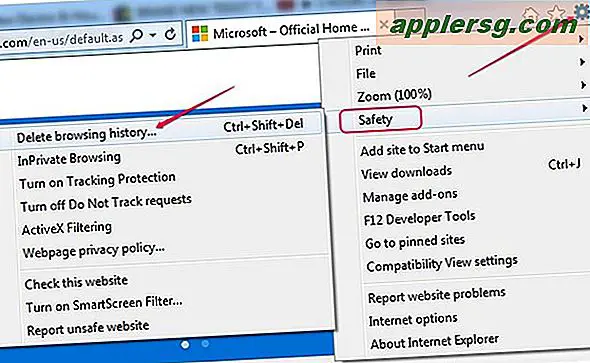
For at slette hele webhistorikken i Internet Explorer skal du klikke på gearikon, Vælg Sikkerhed og klik Slet browserhistorik. Alternativt kan du trykke på Ctrl-Shift-Del.
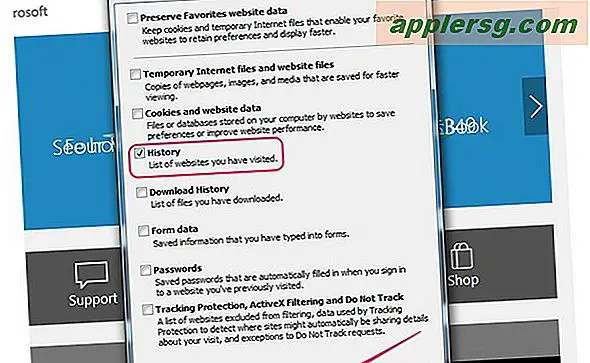
Kontroller kun Historie i dialogboksen Slet browserhistorik, og klik derefter på Slet. Historikken slettes permanent; du kan ikke gendanne det, når du har bekræftet din handling.
Mozilla Firefox
Trin 1
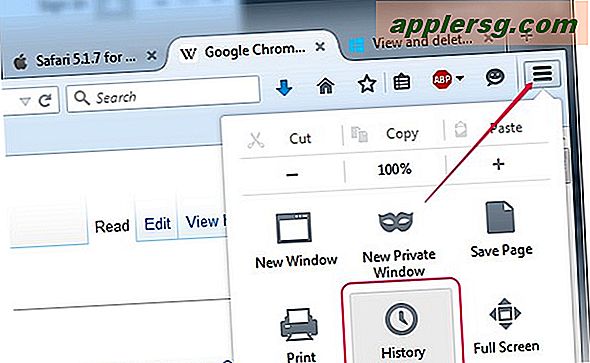
Klik på Firefox-menu og klik derefter på Historie ikon for at vise ruden Historie.
Trin 2
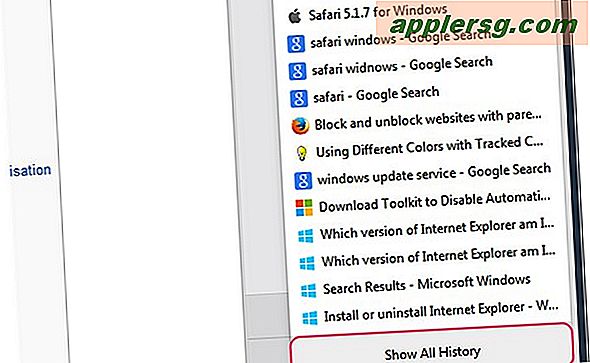
Klik på Vis hele historikken knappen nederst i ruden Historie for at åbne biblioteksvinduet. Fanen Historie er valgt som standard.
Trin 3
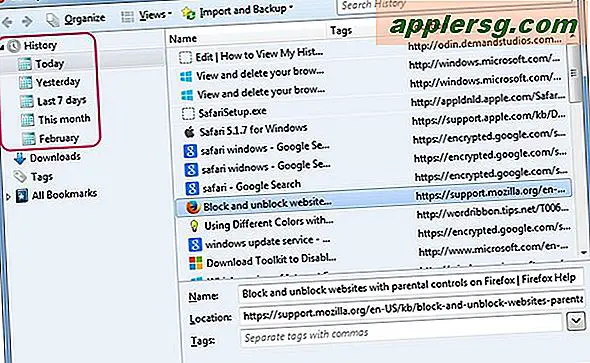
Vælg hvor meget af historikken du vil se fra venstre rude - I dag, I går, Sidste 7 dage eller Denne måned. Websiderne vises i højre rude.
Trin 4
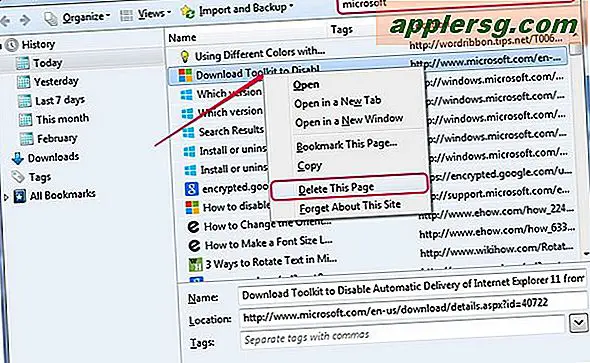
For at søge i historikken skal du skrive forespørgslen i Søg Mark. For at slette sider fra historikken skal du højreklikke på et element og vælge Slet denne side mulighed.
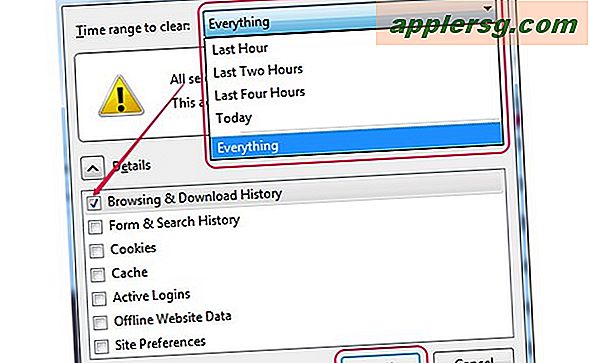
Slet hele historikken ved at trykke på Ctrl-Skift-Slet for at få vist dialogboksen Ryd alle historik. Vælg kun Gennemse og downloade historie , vælg et tidsinterval fra Tidsinterval for at rydde drop-down boks og klik Ryd nu. Vælg for at slette hele historikken Alt fra rullemenuen.
Google Chrome
Trin 1
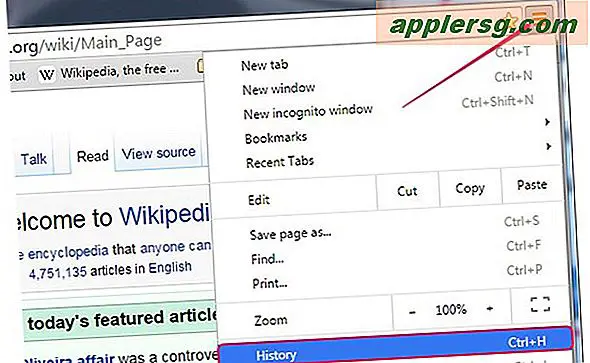
Klik på Chrome-menu og vælg Historie for at åbne siden Chrome Historie. Alternativt kan du trykke på Ctrl-H for at åbne siden.
Trin 2

For at søge i historikken skal du skrive forespørgslen i Søgefelt og klik derefter på Søgehistorik. For at slette bestemte sider skal du markere deres felter og derefter klikke på Fjern valgte emner knap.
For at slette hele historikken skal du klikke på Slet browserdata knap.
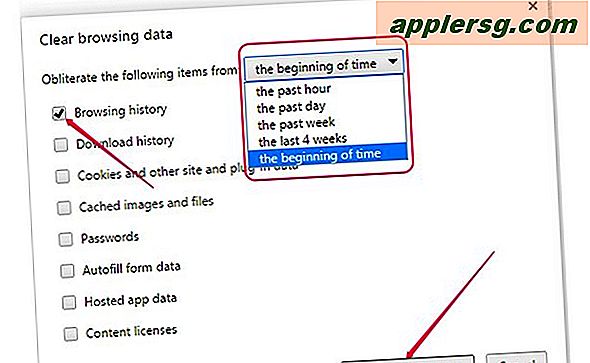
Kontroller kun Gennemse historie for at undgå at slette andre data. Vælg det tidsinterval, der skal slettes fra Udslett følgende punkter fra rullemenu. Vælg for at slette hele historikken Tidernes morgen fra rullemenuen. Klik på Slet browserdata knap for at slette historikken.
Safari
Trin 1
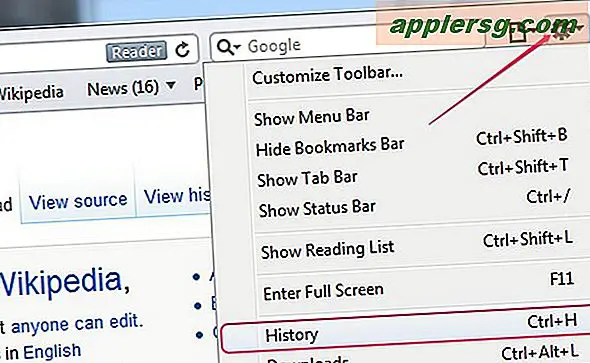
Klik på gearikon og vælg Historie fra menuen for at åbne sektionen Historie på siden Samlinger. Alternativt kan du trykke på *Ctrl-H for at se historikken.
Trin 2
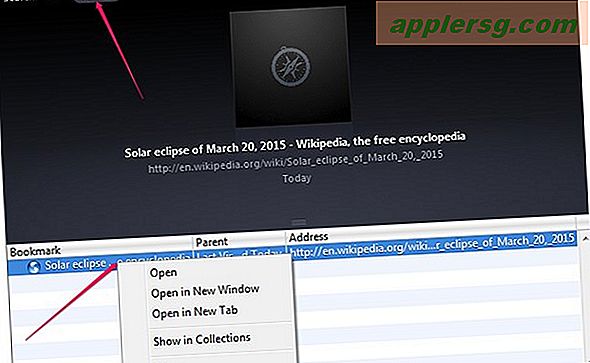
Søg gennem historikken ved at vælge Historie i søgeafsnittet og derefter skrive forespørgslen i Søg Mark. Historikken filtreres, mens du skriver. For at slette en bestemt side skal du højreklikke på den og vælge Slet fra menuen.
Trin 3
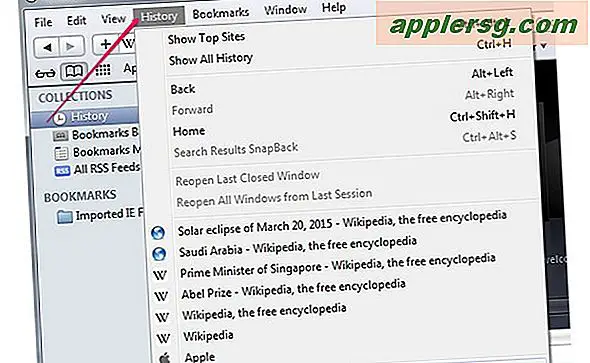
For at slette al browserens historie skal du trykke på Alt for at få vist menulinjen skal du vælge Historie og klik Ryd historie.
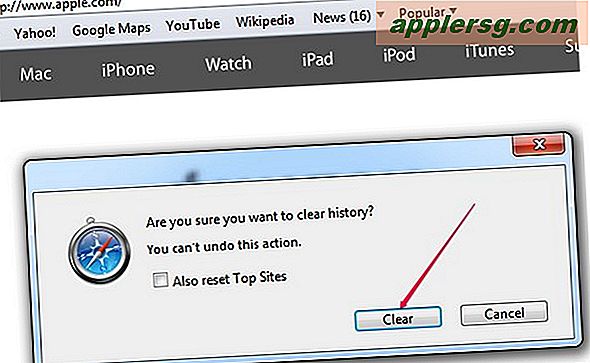
Klik på Klar knappen for at bekræfte din handling og slette hele historikken. Denne handling er permanent og kan ikke fortrydes.